O que é uma boa alternativa para os efeitos de transição do iMovie
Seja para um projeto escolar ou um vídeo promocional no trabalho, você sempre deseja que seus vídeos tenham uma aparência apresentável e profissional. Uma das maneiras de melhorar a aparência geral de seus vídeos é adicionar efeitos de transição. Explore vários efeitos de transição ao editar vídeos através do iMovie. Explore sua criatividade através das transições do iMovie, baixe seus vídeos e embeleze seu conteúdo de vídeo com efeitos e transições. Confira alguns deles na lista abaixo.
Parte1. Diferentes Efeitos de Transição de Vídeo
Existem muitos efeitos de transição de vídeo diferentes que podem ser adicionados a dois videoclipes.
Fechamento do Círculo
Isso geralmente é usado na parte final do filme com uma imagem reduzida que desaparece e muda para um pequeno ponto.
Abertura do Círculo
O efeito de transição é muito semelhante ao fechamento do círculo. Aqui, o círculo cresce a partir do centro do primeiro videoclipe e se expande até preencher o quadro do vídeo. Desta vez, este efeito é útil no início do vídeo ou filme.
Dissolução Cruzada
Para quem está começando na edição de vídeo, essa transição pode não ser novidade para você. É uma das transições mais populares e eficazes. Ao usar esse efeito, o primeiro clipe desaparece lentamente e, em seguida, se sobrepõe no início do segundo videoclipe, que aparece gradualmente. Se você não tem certeza de qual efeito escolher, este é o seu efeito de transição ideal.
Sobreposição
A sobreposição é praticamente a mesma que a dissolução cruzada. O primeiro videoclipe congela em seu último quadro nesse efeito de transição à medida que o segundo clipe aparece gradualmente.
Empurre
Ao usar essa transição, o primeiro videoclipe é empurrado para fora do quadro pelo primeiro quadro agressivo do segundo clipe.
Desaparecer
Este efeito é melhor usado no final de cada filme ou no final de cenas que exijam uma sensação de finalidade. Não envolve dois clipes como outros efeitos de transição. Em vez disso, afeta apenas o final do videoclipe à sua esquerda.
Aparecimento gradual
Normalmente, fade in e fade out andam de mãos dadas. Depois de um efeito fade-out, a maioria dos editores o segue com uma transição fade-in. Você pode usar isso no início do seu vídeo ou no início de uma cena que indica um novo local ou hora.
 100% seguro
100% seguro 100% seguro
100% seguroParte 2. Por que escolher o DemoCreator Video Editor Plus como alternativa ao iMovie para PC?
Enquanto você pensa em fazer sua primeira edição de vídeo usando o iMovie, lembre-se de que o software de edição de vídeo é apenas para usuários de Mac. No entanto, não é algo com que você deva se preocupar. O DemoCreator Video Editor Plus permite que você experimente a edição de vídeo com vários efeitos de transição em uma interface amigável. Semelhante às transições do iMovie, baixe vários efeitos no aplicativo DemoCreator e comece a editar vídeos. Aqui está o que você pode esperar deste software de edição de vídeo para Windows.
1. Simplicidade e Funcionalidade
Uma das reclamações mais frequentes sobre os aplicativos de edição de vídeo são suas complexidades e a alternância entre os aplicativos várias vezes. A interface gráfica em forma de fita do DemoCreator fornece navegação rápida, simplicidade e recursos de edição organizados em várias categorias. Dessa forma, você não precisa procurar em todos os cantos da interface para encontrar a ferramenta de edição de seus vídeos.
Os recursos de edição do DemoCreator tornaram-se modernos e exclusivos, tornando sua saída de vídeo com aparência profissional e visualmente atraente. Esses recursos de edição incluem ajuste, corte, cópia, alteração de volume, captura instantânea e todas as outras ferramentas úteis para edição de vídeo.
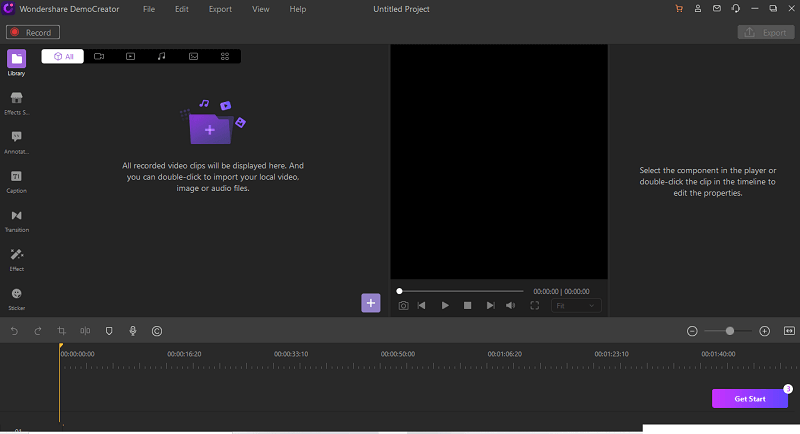
O DemoCreator também oferece suporte a vários formatos de exportação de arquivo. Você pode exportar seu vídeo editado e escolher entre a qualidade e o formato de vídeo desejados, formatos MOV, MP4, WMV, GIF, AVI e MP3 quando terminar de editar. Você pode garantir que seus vídeos possam ser reproduzidos no PC, em qualquer dispositivo portátil e em outros gadgets.
2. Dezenas de efeitos artísticos
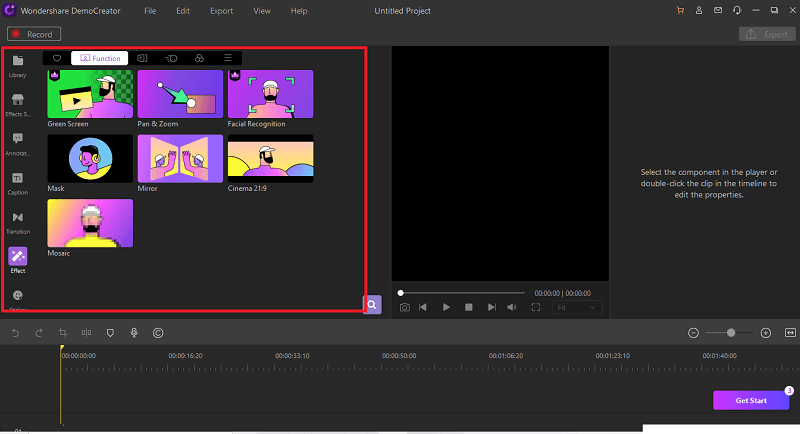
Na guia efeitos, existem vários efeitos de vídeo que você pode aplicar aos seus clipes. Aqui estão alguns efeitos que você pode ver e usar ao editar usando o DemoCreator.
GreenScreen
Este efeito permite que você use composição de chroma key em seus vídeos. Você pode selecionar cores (no seletor ou na paleta) e removê-las do vídeo.
Panorâmica e zoom
Ao usar este efeito, você tem controle sobre a câmera, pois o efeito lhe dará uma ilusão de panorâmica e zoom.
Cinema 21:9
Este efeito permite que você adicione bordas ao seu vídeo para dar uma aparência de tela ampla.
Mosaico
O efeito de mosaico permite inserir um desfoque em forma de retângulo em seu vídeo. Isso pode ser útil se você quiser ocultar certas informações no vídeo, como seu endereço de e-mail e outras informações essenciais.
Se você deseja retratar emoções com seus vídeos, também pode usar filtros. Ainda assim, na aba de efeitos, você pode selecionar diferentes filtros. Abaixo estão alguns deles:
- filtro dos anos 70
- História em quadrinhos
- Esboço colorido
- Bokeh Paralaxe
- Filtro de sombra
- Filtro de carvão
- Borrão
- Beijado pelo sol, ensolarado
- Vintage
- Rádio Explike
- Filtro de desenho animado
3. Uma variedade de transições elegantes
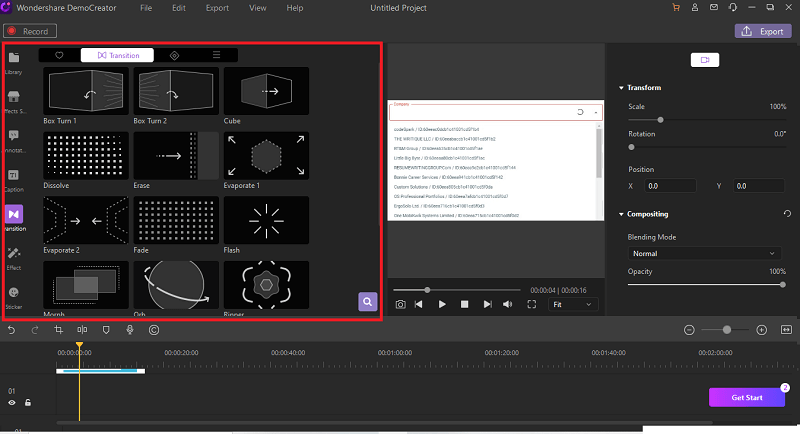
Existem cerca de dezesseis efeitos básicos de transição que você pode escolher para dar mais vida aos seus vídeos. Alguns estilos de transição genéricos incluem dissolver, girar caixa, cubo, fade instantâneo, redemoinho, metamorfose e distorção, para citar alguns. Apenas certifique-se de que todos os efeitos de transição sejam consistentes e não se sobreponham a nenhuma cena ou clipe em seu vídeo editado.
4. Efeitos de transição coloridos
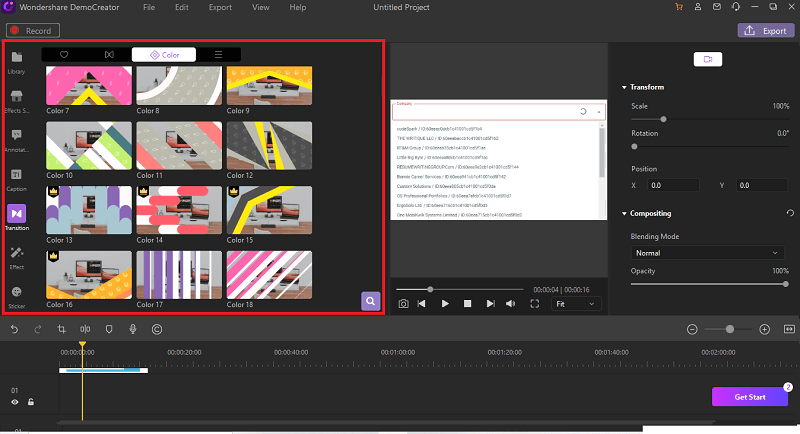
Com o DemoCreator, você também pode ter transições coloridas. Ainda assim, selecione a guia de cores no painel de transição e você verá várias transições de cores. Existem mais de 50 efeitos de transição de cores que você pode reproduzir junto com seus vídeos.
Se você acha que ainda precisa de mais efeitos de transição, você pode ir para EfeitosStore, procure o tema e faça o download. Após o download, novas transições aparecerão na biblioteca de transições (Transição> Mais).
5. Outros efeitos
Há mais no DemoCreator do que apenas efeitos de transição. Os usuários podem optar por colocar textos no quadro e incluir transições.
6. Texto
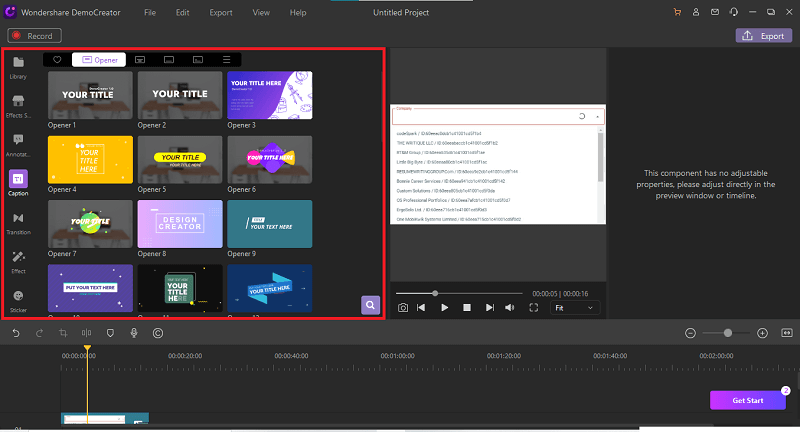
Conforme você aprimora seu vídeo editado, os usuários podem incluir efeitos de texto para tornar seu conteúdo mais envolvente. Você pode colocar uma legenda em seu vídeo para que os espectadores entendam o conceito de áudio no conteúdo do vídeo. As legendas também podem destacar os sons que não são de fala, e seus espectadores podem ter a opção de abrir ou fechar as legendas.
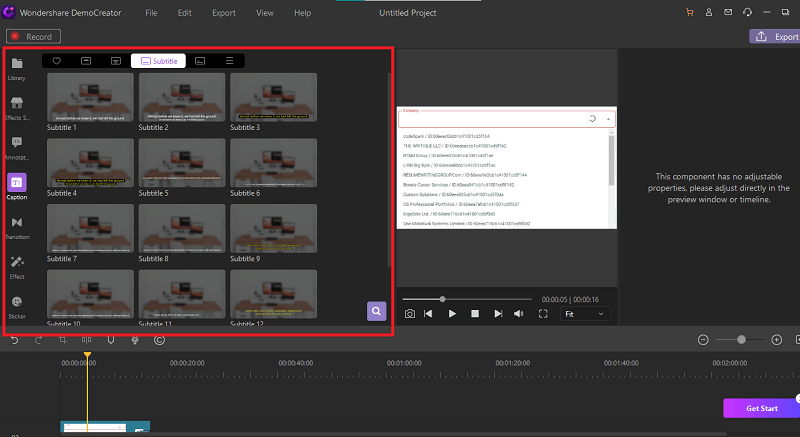
Outra finalidade dos textos em seu vídeo são as legendas. Isso é essencial para acomodar o público estrangeiro. Com o amplo escopo das mídias sociais hoje, você com certeza tem audiências fora do seu país de origem. Além disso, quando você estiver em um local público e precisar silenciar seu vídeo, as legendas podem ajudar a transmitir a mensagem do vídeo aos espectadores. As legendas também podem aparecer em vídeos com letras.
7. Pode tornar as transições mais suaves
Sua interface amigável e espaçosa permite cronometrar suas transições com precisão. Para que as transições sejam perfeitas, certifique-se de que os efeitos sejam consistentes e não se sobreponham a nenhum clipe ou cena do vídeo.
8. Use efeitos de texto combinados com transições.
O efeito de texto é uma técnica que manipula figuras para que pareçam textos em movimento. Você geralmente usa textos animados em vídeo profissional ou filme, televisão, conteúdo de vídeo online ou qualquer apresentação para criar transições intrigantes.
O texto de animação gera mais engajamentos e conversões, pois é mais atraente, memorável, gera mais tráfego e normalmente tem todas as vantagens sobre o texto simples.
Aqui estão diferentes tipos de animações de texto e seu uso:
- O efeito de moldura
Este efeito funciona melhor em pequenos blocos de texto, preferencialmente não mais do que 2-3 linhas em um único quadro. É ideal para enfatizar cabeçalhos de texto importantes, o título da empresa ou informações de contato. O efeito de moldura envolve textos com desenhos retangulares ou quadrados.
- O efeito de deslizar
Este é um dos efeitos de texto mais básicos que você pode usar em qualquer tipo de vídeo. Se você não gosta de animações, mas ainda quer deixar seus textos bonitos, o efeito de deslizar pode ser sua primeira opção. As opções de animação incluem deslizar de baixo para cima, deslizar da esquerda para a direita, deslizar de cima para cima, deslizar para a esquerda e deslizar de palavra em palavra.
- O efeito de tipo
É semelhante ao efeito de animação da máquina de escrever que você vê no software de edição profissional. O efeito de texto simula textos sendo digitados em tempo real.
- O efeito de slide
Existem três textos animados nesta categoria: slide com borda, slide com listras para baixo e menu suspenso. Esses efeitos funcionam bem com textos pequenos e grandes.
- O efeito de brilho
A entrada brilhante e o slide brilhante são dois efeitos de texto animado na categoria de brilho. Ambos os efeitos ficarão bem em fundos e tipos de letra neutros. É melhor usá-los com três ou menos linhas.
- Os efeitos da cortina
Quando usado em textos, o efeito é altamente perceptível e único, o que o torna ideal para manchetes e outros breves textos promocionais.

O Gravador de Tela tudo-em-um e Editor de Vídeo
- Gravar simultaneamente o tela do ambiente de trabalho e a webcam
- Edite clipes gravados rapidamente com uma ampla gama de ferramentas profissionais
- Muitos modelos e efeitos integrados
- Exporte para MP4, MOV, MKV, GIF e vários formatos
 Download seguro
Download seguroConclusão
O DemoCreator é um software completo para todos os seus projetos e tarefas de vídeo. Ele é sistematicamente projetado para que a produção de vídeo tenha uma aparência profissional, ferramentas, interface e funcionalidade fáceis de usar. Mesmo os iniciantes podem editar e aprimorar o conteúdo de vídeo usando um único software. Ele é feito para acomodar os requisitos de estudantes, empresários profissionais e criadores de conteúdo online.



David
chief Editor